Esta rejeição ocorre quando é emitida NF-e com operação estadual/interna, ou seja, com CFOP iniciado em 1 ou 5, mas o destinatário é de outra UF ou do exterior.
Exceções:
- Não se aplica se a UF de consumo é a mesma UF do emitente.
- Não se aplica se a operação é presencial e não possui frete.
Para que a rejeição não ocorra, lembre que:
- CFOP iniciado por 1 ou 5: operação dentro da UF
- CFOP iniciado por 2 ou 6: operação interestadual
- CFOP iniciado por 3 ou 7: operação com exterior
1) O CFOP é inicializado nos itens das NFs conforme a operação fiscal selecionada na NF ou editada diretamente no item. Portanto, edite a operação fiscal correta na NF e/ou em cada item da NF.
2) Para alterar a operação fiscal principal da NF-e, desfaça sua emissão, retornando-a ao estado de “Digitação” e altere a operação fiscal, conforme destacado na imagem abaixo.
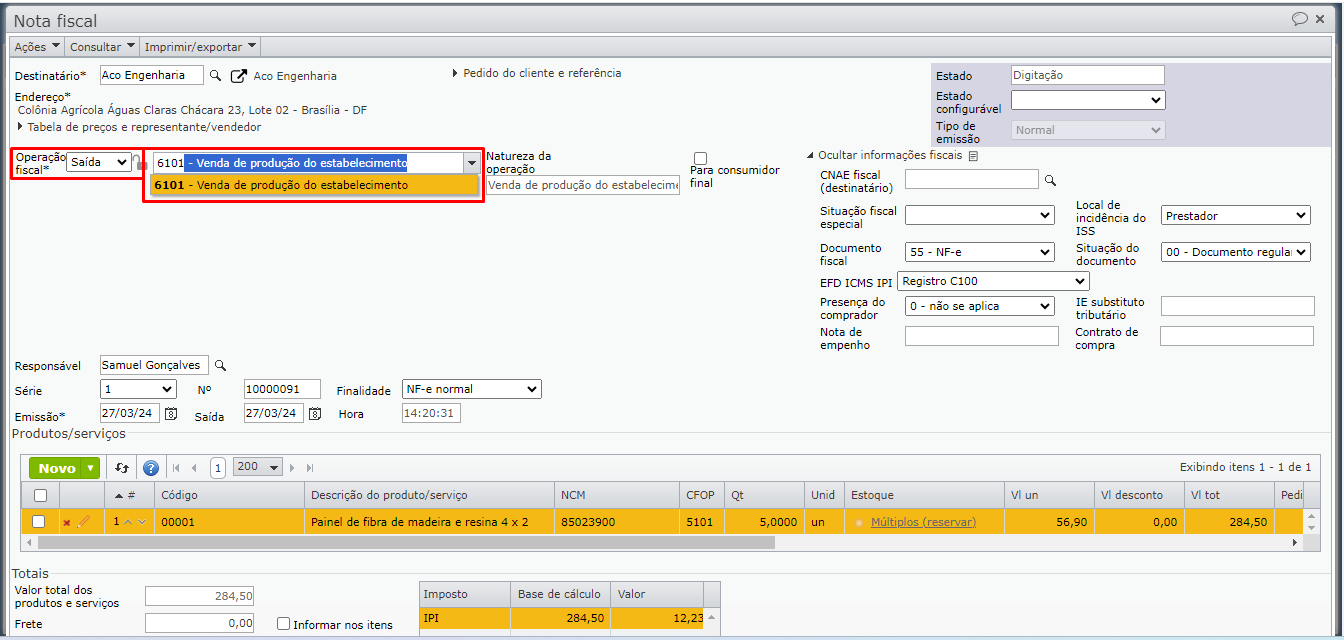
3) Esta validação de dentro/fora da UF ou exterior, é por padrão feita pelo sistema, mas se o usuário clicar no ícone do cadeado ao lado do campo “Operação fiscal” é possível remover a validação, sendo exibida uma mensagem de confirmação.
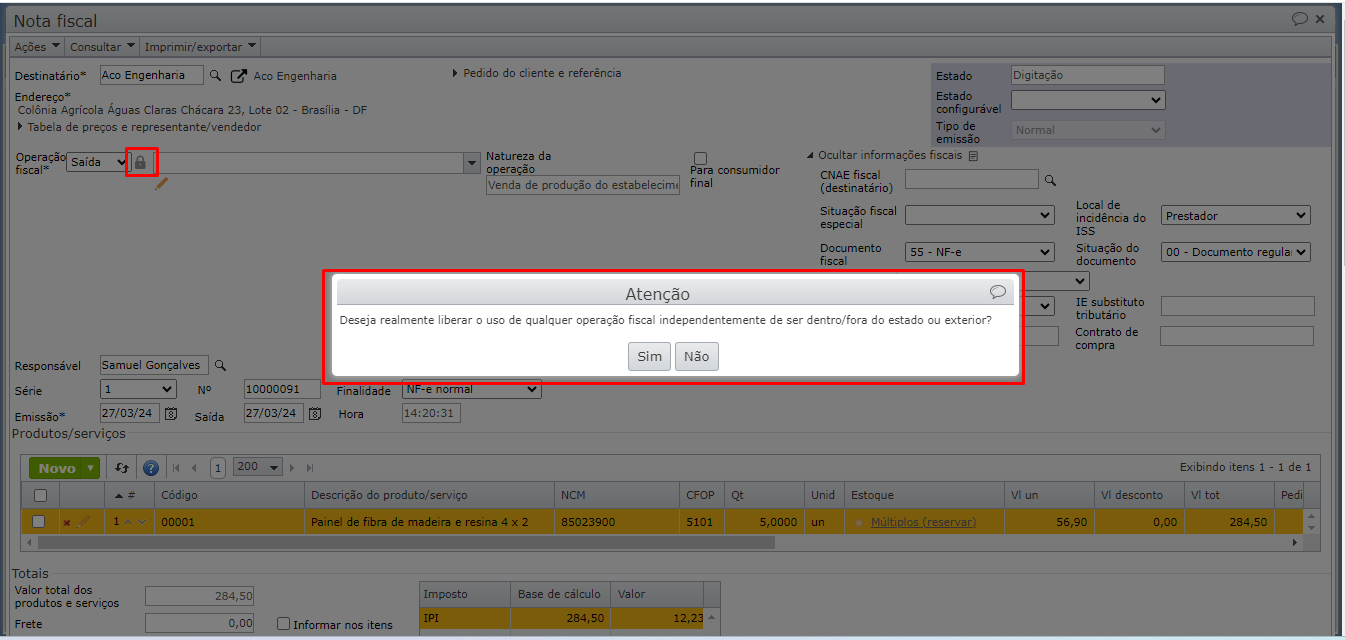
4) Após alterar a operação fiscal principal da NF-e, o sistema pergunta se deve alterar a operação fiscal automaticamente também nos itens. Neste caso, a alteração nos itens é necessária porque o CFOP dos itens é escrito no XML conforme a operação fiscal selecionada. Clique em “Sim“.
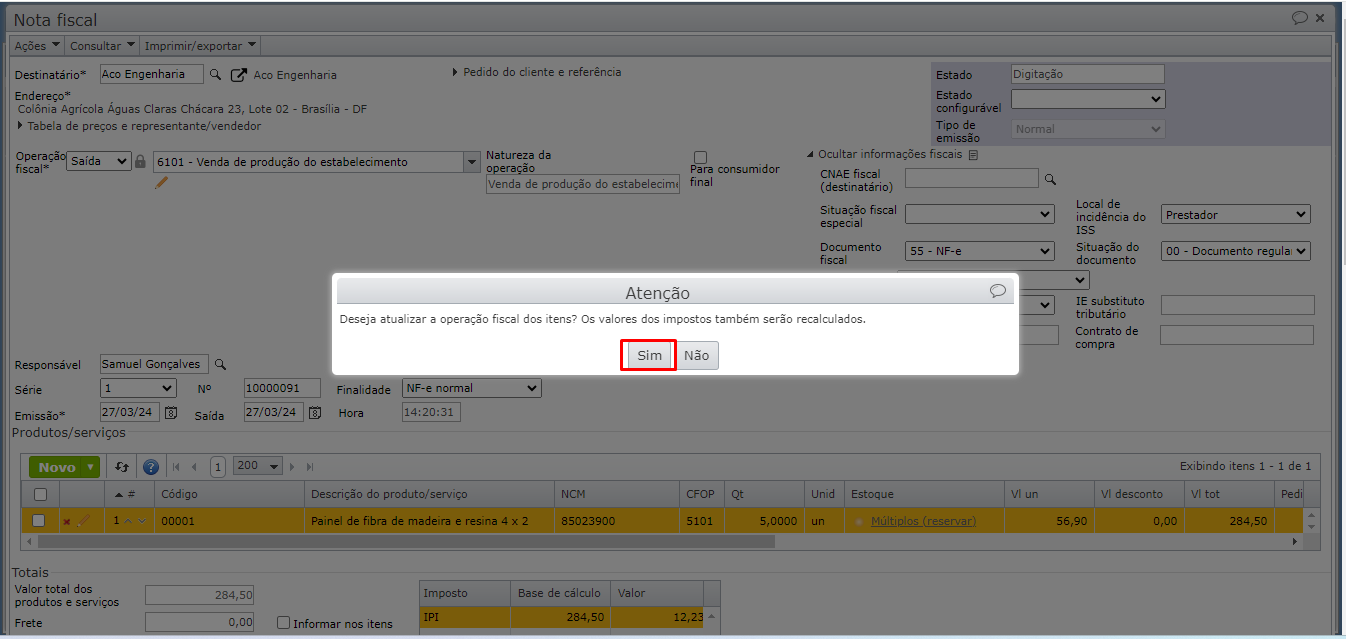
5) Pode-se alterar a operação fiscal, e consequentemente o CFOP, diretamente na edição do item da NF. Para isso, na janela de edição, expanda a seção “Dados fiscais” e altere o valor do campo “Operação fiscal”.
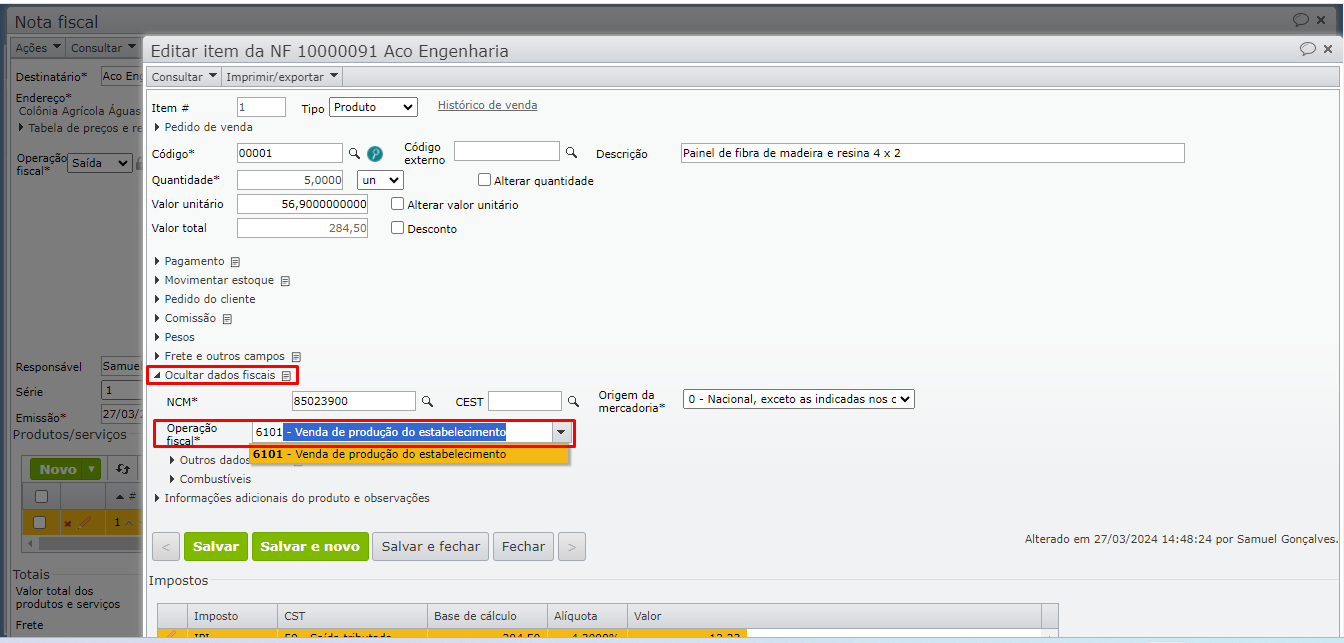
6) Para alterar o campo “Presença do comprador”, na tela de edição, expanda a seção “Mais informações fiscais” e mude o valor do respectivo campo para “1 – operação presencial”.
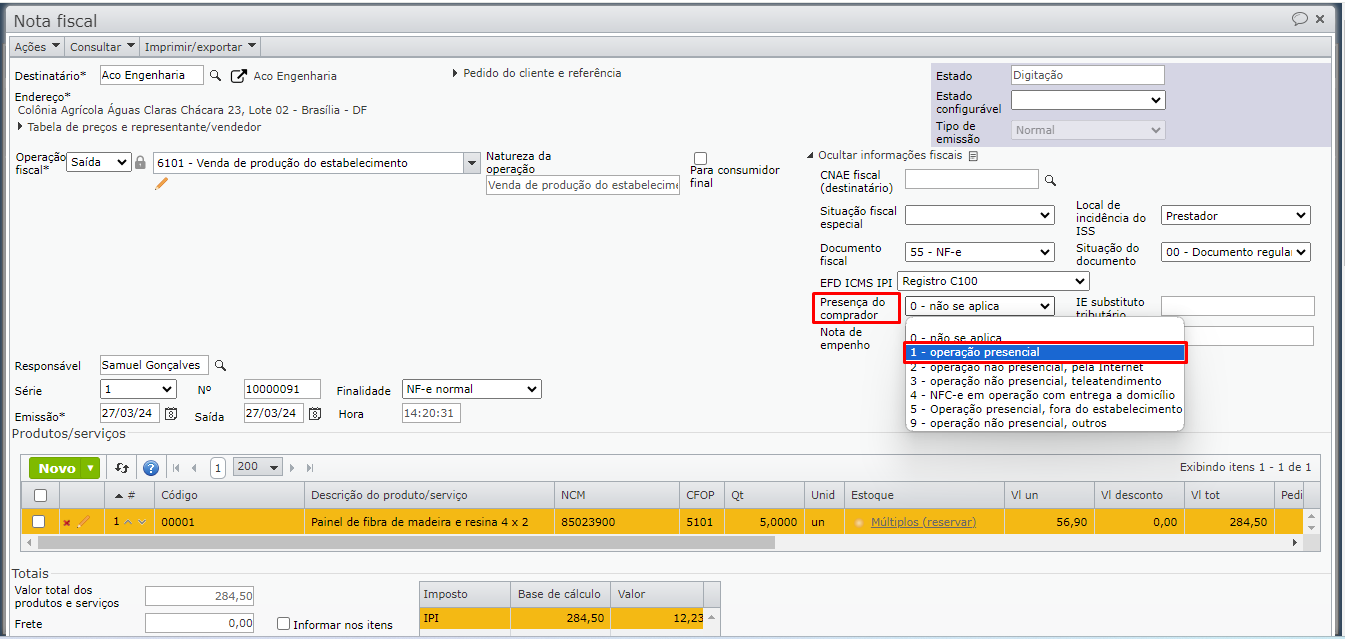
7) Para alterar a “Condição de frete”, navegue até a seção “Transporte” e altere o valor do respectivo campo.
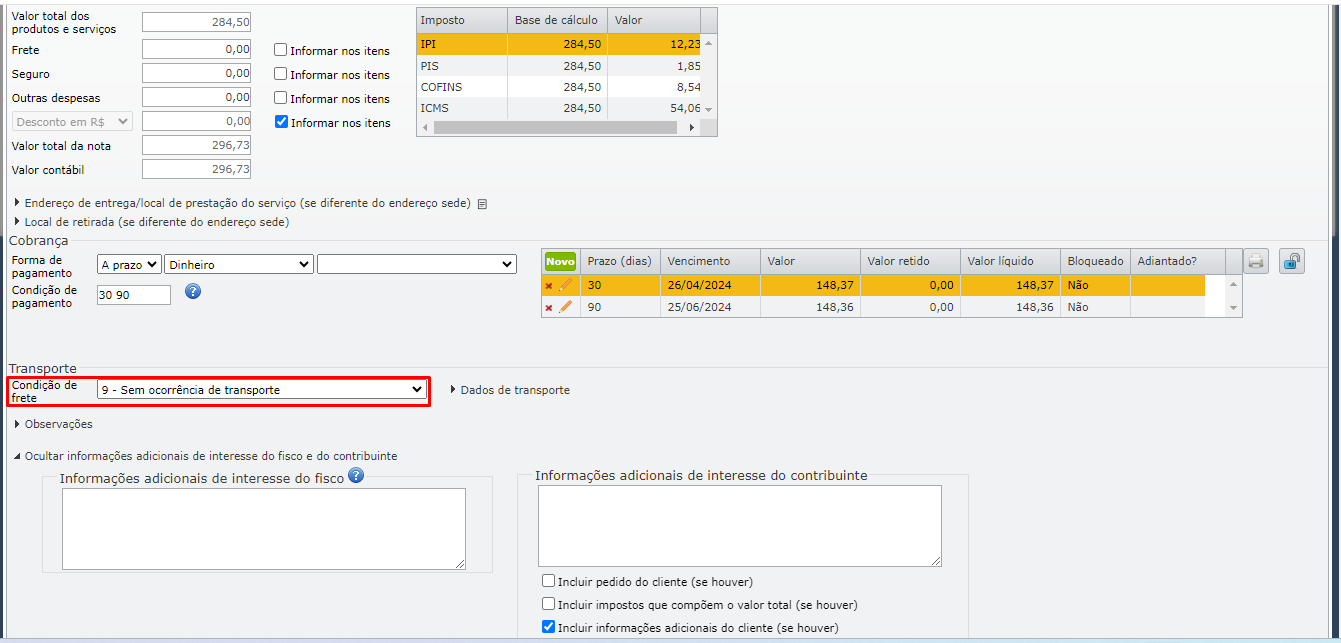
8) Após esses ajustes, emita e envie novamente a NF.
Para mais informações, fale com o suporte.
Veja também: